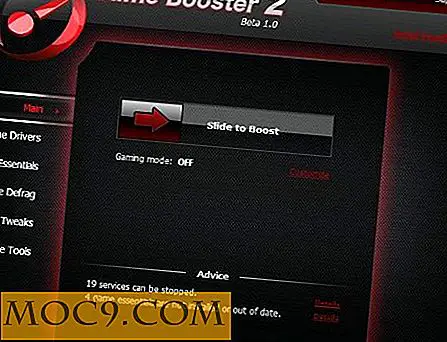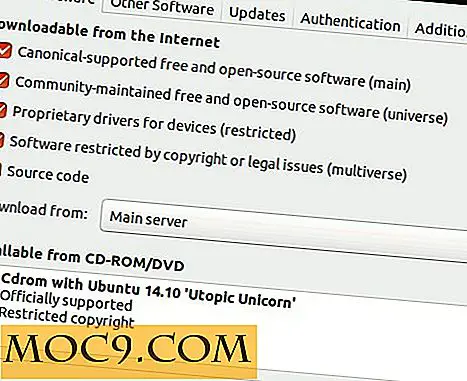Wie bekomme ich die XP Schnellstartleiste in Windows 10?
Obwohl wir uns im Zeitalter von Windows 10 befinden, kann man nicht leugnen, dass einige klassische Features der früheren Versionen niemals vergessen werden. Über die Schnellstartleiste, z. B. in Windows XP, konnten Benutzer schnell auf häufig verwendete Apps und Dateien zugreifen, ohne die Taskleiste zu blockieren. Wussten Sie, dass Sie diese Funktion in Windows 10 wiederherstellen können? Lesen Sie weiter, um zu erfahren, wie.
Die Schnellstartleiste erschien zuerst in Windows XP. Es wurde dann auf Windows Vista ausgeweitet, wo es standardmäßig aktiviert war, aber nach der Veröffentlichung von Windows 7 beschloss Microsoft, die Unterstützung für das Tool zu beenden. Diese kleine, aber nützliche Funktion befand sich auf der linken Seite der Taskleiste neben dem Startknopf und bot einfachen Zugriff auf Desktop und Programme. In diesem Tutorial zeigen wir Ihnen, wie Sie es in Windows 10 wiederherstellen können.

Warum brauchen Sie die Schnellstartleiste in Windows 10?
Nichts kann die Kraft eines Tech-Hacks, der das Leben vereinfacht, schlagen, und die Schnellstartleiste macht mehr als das. Es bietet Ihnen schnellen Zugriff auf Ihre laufenden Programme und bietet gleichzeitig die Möglichkeit, verwandte Apps zu gruppieren, ohne die Taskleiste mit angehefteten Apps zu füllen. Hier sind drei Gründe, warum Sie das Tool möglicherweise aktivieren möchten.
1. Schnellstartleiste ist in hohem Maße anpassbar. Sie können problemlos einen Ordner hinzufügen oder eine Verknüpfung hinzufügen, ohne dass Sie Anwendungen von Drittanbietern wie Winaero Taskbar Pinner verwenden müssen.
2. Windows 10 Taskleiste mischt laufende Programme mit denen, die offline sind, aber mit Schnellstart erscheinen alle laufenden Programme auf der rechten Seite, so dass es immer eine Unterscheidung zwischen den beiden geben wird.
3. Auch wenn Sie die fixierten Symbole auf eine kleine Größe einstellen, werden sie im Quick Launch dennoch für einen einfachen Zugriff und Sichtbarkeit voneinander getrennt.
Das Wiederherstellen der Schnellstartfunktion ist für Neulinge nicht offensichtlich, aber wir zeigen Ihnen, wie Sie dies in einfachen Schritten tun.
So erhalten Sie die Schnellstartleiste in Windows 10
Führen Sie die folgenden Schritte aus, um den Schnellstart wiederherzustellen.
1. Klicken Sie mit der rechten Maustaste auf einen leeren Bereich in der Taskleiste. Bewegen Sie den Mauszeiger über die "Symbolleisten" und wählen Sie "Neue Symbolleiste". Dies öffnet ein Datei-Explorer-Fenster.

2. Klicken Sie auf die Adressleiste im Datei-Explorer-Fenster, um die Bearbeitung zu aktivieren. Kopieren Sie dann diesen Pfad ( %appdata%\Microsoft\Internet Explorer\Quick Launch ) in die Adressleiste des Datei-Explorers und drücken Sie die Eingabetaste.

3. Klicken Sie auf die Schaltfläche "Ordner auswählen". Die Schnellstartleiste wird nun in der Taskleiste neben dem Netzwerk- und Benachrichtigungsbereich angezeigt.

4. In früheren Versionen befand sich die Schnellstartleiste auf der linken Seite neben der Startschaltfläche. Daher müssen wir sie dort verschieben, damit sie wie auf Windows XP aussieht. Um den Schnellstart zu verschieben, müssen wir ihn zuerst entsperren. Klicken Sie mit der rechten Maustaste auf ein Feld in der Taskleiste und wählen Sie im Popup-Menü die Option "Taskleiste sperren".

5. Jetzt können Sie die Schnellstartleiste nach links ziehen und neben dem Cortana-Symbol platzieren.

Eine Sache, die Sie bemerken werden, ist, dass das Schnellstart-Symbol fehlt; nur der Titel "Quick Launch" wird angezeigt. Während es keine einfache Möglichkeit gibt, das Symbol zurück zu bringen, kannst du die Einstellungen so anpassen, dass sie so aussehen, wie sie es in den XP-Tagen gemacht haben. Klicken Sie dazu mit der rechten Maustaste auf die Schnellstartleiste und deaktivieren Sie "Text anzeigen" und "Titel anzeigen".

6. Jetzt wird Ihre Schnellstartleiste sauber, übersichtlicher und gebrauchsfertig angezeigt. Um ein Element hinzuzufügen, ziehen Sie es einfach, bis Sie die Meldung "Zum Schnellstart hinzufügen" sehen.
Wenn Sie die Schnellstartleiste nicht mehr verwenden möchten, können Sie sie problemlos aus der Taskleiste entfernen. Klicken Sie dazu mit der rechten Maustaste auf einen leeren Bereich, wählen Sie "Symbolleisten" und deaktivieren Sie "Schnellstart". Diese Aktion führt dazu, dass die Leiste verschwindet.
Fazit
Dort haben Sie es - einfache Schritte, wie Sie die Schnellstartleiste in Windows 10 zurückbekommen. Beachten Sie, dass Quick Launch in Windows 7 und 8 immer noch für diejenigen verfügbar ist, die wissen, wie man sie zurückfügt. Sollten Sie Probleme haben oder daran festhalten, Quick Launch in Windows 10 zu verwenden, wenden Sie sich an uns und wir helfen Ihnen gerne weiter.
War diese Information hilfreich? Fühlen Sie sich frei zu kommentieren und zu teilen.



![6 große Black Friday Angebote auf Amazon [MTE Deals]](http://moc9.com/img/mtedeals-112615-amazon-fire.jpg)